In dieser Anleitung sehen wir uns an, wie man Flash Party mit einem Controller spielt . Dazu werden wir 2 Methoden überprüfen. Der erste, einfach und schnell, verwendet einen Android-Emulator um den Spielkomfort des PCs zu erhalten. Die zweite ist etwas komplexer, ermöglicht es Ihnen aber, mit einem Controller auf Ihrem Handy oder Tablet zu spielen, indem Sie eine KeyMapper-Anwendung verwenden . Es liegt an Ihnen, zu entscheiden, wie Sie Flash Party Controller spielen möchten!
Inhalt Aussicht- 1)Methode 1:Flash Party mit dem Controller auf einem Android-Emulator spielen
- 2)Aktiviere deinen Controller und ändere deine KeyMapping auf BlueStacks
- 3)Optimiere die Tastenbelegung deiner Joysticks auf BlueStacks
- 4)Methode 2:Verwenden eines Joystick KeyMapper für Flash Party
- 5) Installation von Mantis
- 6)KeyMapping auf dem Mantis Gamepad optimieren
Methode 1:Spielen von Flash Party auf einem Android-Emulator
Wie so oft wenden wir uns bei Android-Emulatoren BlueStacks zu. Intuitiv, effizient, zugänglich und vor allem sicher , BlueStacks bleibt eine sichere Wette unter den Android-Emulatoren. Es ist auch mit Windows und Mac kompatibel. Als Controller verwende ich einen Xbox-Controller, aber Sie können jeden Controller für Flash Party verwenden.
Wenn Sie den Emulator nicht haben, klicken Sie einfach auf die Schaltfläche unten, um ihn herunterzuladen. Für Flash Party müssen Sie TapTap durchlaufen, da es exklusiv ist zu dieser Plattform.
Alles, was Sie tun müssen, ist, den Emulator zu starten und Ihren Controller anzuschließen/anzuschalten. Es sollte ein Popup-Fenster erscheinen, das anzeigt, dass der Emulator Ihren Controller erkannt hat.
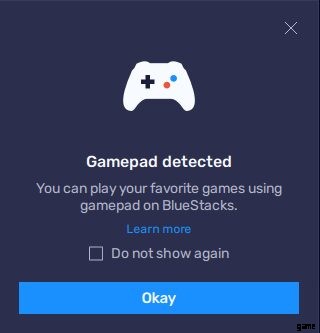
Aktiviere deinen Controller und ändere deine Tastenbelegung auf BlueStacks
Um Ihre Schlüssel einzurichten , testen und gegebenenfalls anpassen, empfehlen wir Ihnen, das Flash Party-Trainingsgelände zu besuchen. Klicken Sie dazu einfach auf die Spielmodi über dem "Battle". " Schaltfläche unten auf dem Bildschirm.

Wählen Sie dann "Trainingsgelände". ", um ein privates Spiel zu starten und die Tasten auf Ihrem Controller zu ändern .
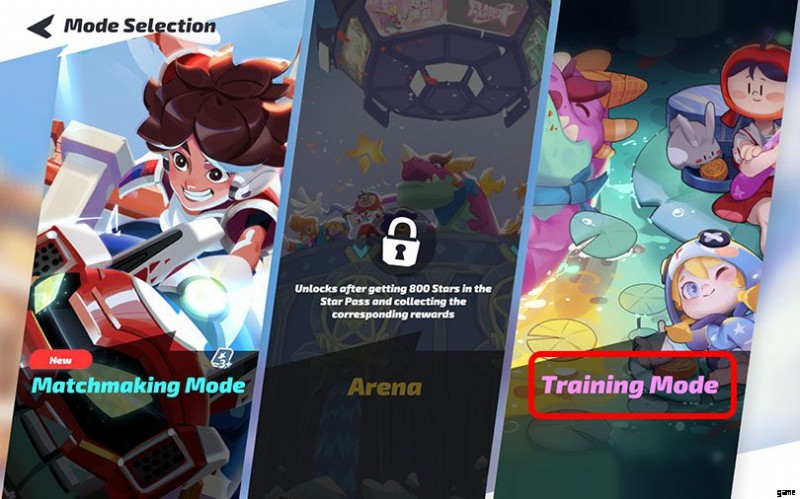
Auf dem Trainingsgelände werden wir KeyMapping konfigurieren über die BlueStacks-Seitenleiste. Suchen Sie das Tastatursymbol, klicken Sie darauf und wählen Sie Ihren Controller aus (er muss bereits mit Ihrem PC verbunden sein). Sie können Ihre Schlüssel einrichten und weisen Sie die Elemente Ihres Controllers Flash-Party-Aktionen zu.

Der erweiterte Editor besteht aus einer Vielzahl konfigurierbarer Elemente, die im Emulator verschoben werden können. Sie können ganz einfach eine Schaltfläche einem zuweisen Controller Taste durch einfaches Drücken. Vergessen Sie nicht, Ihre Benutzeroberfläche zu speichern, sobald Sie mit den Positionen Ihrer Schaltflächen zufrieden sind!

Optimiere das KeyMapping deiner Joysticks auf BlueStacks
Die Konfiguration und damit die Optimierung des KeyMapping kann noch einen Schritt weiter gehen. Wenn Sie das Element auswählen, das den Analogstick oder das D-Pad darstellt, erscheint ein kleines Zahnrad. Wenn Sie darauf drücken, können Sie auf ein neues Menü zugreifen.
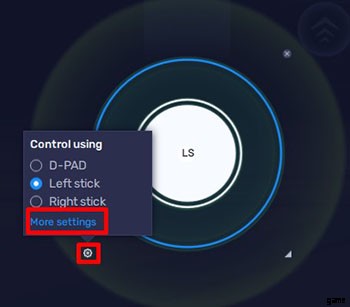
Dadurch ist es möglich, das D-Pad in einen linken oder rechten Stick zu verwandeln , sondern auch um auf detailliertere Einstellungen zuzugreifen. Auf diese Weise wird hier die Geschwindigkeit – oder Empfindlichkeit – des Dpads kalibriert. Kurz gesagt, wie du sicher verstanden hast, bietet BlueStacks dir viele Optionen, um dich an deine Spielweise anzupassen.
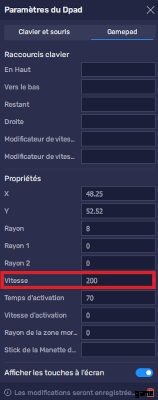
Methode 2:Verwenden eines Flash Party Controller KeyMapper
Für diejenigen, die lieber auf einem iOS-Mobilgerät oder -Tablet spielen, aber trotzdem einen Controller verwenden möchten, um Flash Party zu spielen auf Android, hier ist eine andere Methode für Sie. Zuallererst müssen wir Mantis Gamepad besorgen.
Installieren von Mantis
Wenn Sie diese Anwendung zum ersten Mal herunterladen, empfehlen wir Ihnen, einen Blick in unsere Installationsanleitung für das Mantis Gamepad zu werfen. Diese Installation kann einige Zeit in Anspruch nehmen und erfordert einige Schritte.
Für diejenigen, die die App bereits installiert haben, vergessen Sie nicht, Flash Party zu Mantis hinzuzufügen .
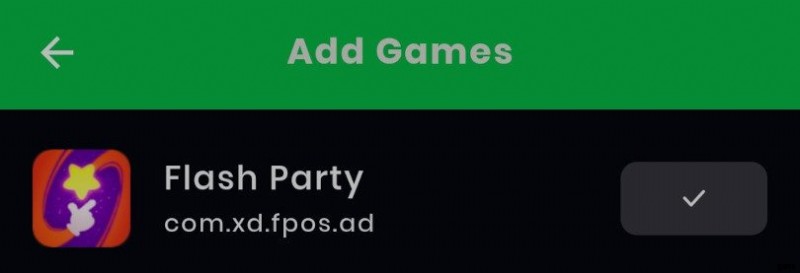
Da ein neues Spiel hinzugefügt wurde, dürfen Sie natürlich nicht vergessen, Mantis verschiedene Berechtigungen zu erteilen damit die Software ihr Overlay auf Flash Party erstellen kann .
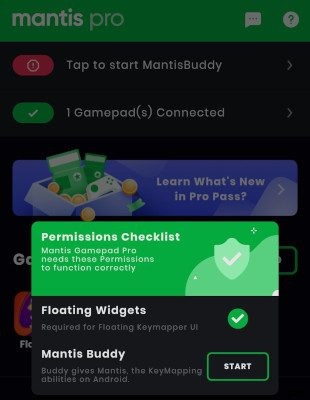
Starten Sie dann Flash Party über das Mantis Gamepad. Sie sollten bald das grüne Mantis-Symbol über dem Spiel sehen. Wie beim Emulator empfehlen wir Ihnen, zum Trainingsgelände zu gehen, um Anpassungen an Ihren Tasten vorzunehmen. Klicken Sie dort auf das Mantis-Symbol, um die Benutzeroberfläche aufzurufen, und klicken Sie dann auf das kleine „+ ", um auf die Auswahl deiner Controller-Elemente zuzugreifen. Wie bei BlueStacks, nimm ein Element auf und lege es an der gewünschten Stelle ab um einer Aktion eine Taste zuzuweisen.
Nutzen Sie Ihre Zeit auf dem Übungsfeld, um Ihre Berührungen zu testen. Einige der Steuerelemente auf dem Controller werden nicht immer berücksichtigt , insbesondere die unteren Trigger und das D-Pad.
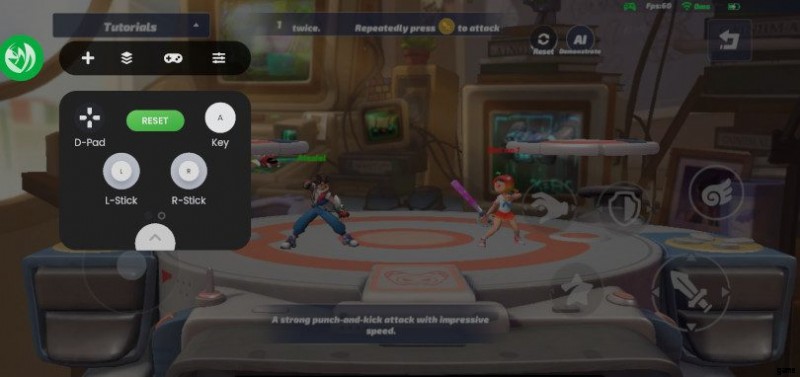
KeyMapping auf dem Mantis Gamepad optimieren
Mit Mantis können Sie auch tiefer in die Controller-Einstellungen von Flash Party einsteigen . Klicken Sie dazu einfach auf das Zahnrad, das sich in der Nähe der D-Pad-Elemente oder der Sticks befindet. Von dort aus können Sie die Empfindlichkeit anpassen der letzteren durch die Empfindlichkeit der X- und Y-Achse.
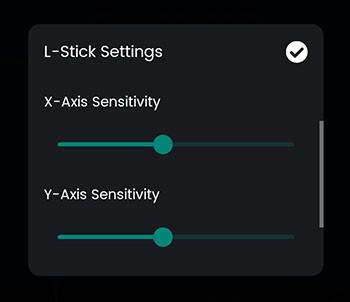
Dieses Tutorial zeigt, wie man Flash Party mit einem Controller spielt ist jetzt vorbei! Wir hoffen, es hat Ihnen geholfen, unter besseren Bedingungen zu spielen, insbesondere mit Ihrem Controller! Übrigens, wenn Sie sich einen neuen Controller oder eine neue Telefonhalterung zulegen möchten, laden wir Sie ein, einen Blick auf unser Top-Zubehör für Gaming-Telefone zu werfen. Auf diese Weise können Sie Ihr Spielerlebnis noch weiter verbessern!
